Aktion Kontenauswertung
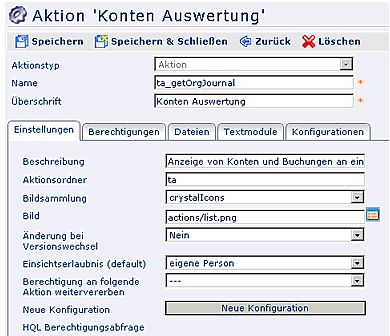
Eine detaillierte Beschreibung der einzelnen Felder, bzw. Reiter finden Sie im Menüpunkt "Aktionen".
Konfigurationen Kontenauswertung
Um eine bestehende Konfiguration einzusehen, bzw. diese zu bearbeiten, selektiert man diese aus und klickt auf die Schaltfläche "Konfigurationsdetails bearbeiten".
| Vergrößern |
-
Zusammenfassung anzeigen
Ist der Parameter auf Ja gestellt, so wird eine Zusammenfassung am unteren Ende der Kontenauswertung angezeigt. Bei Nein wir keine Zusammenfassung ausgegeben. -
Resultat sofort anzeigen
Wird der Parameter auf Ja gestellt, so wird in dieser Liste die Checkbox "Resultat sofort anzeigen" aktiviert. Wird nun eine Auswahl gemacht und dann diese Checkbox aktiviert, so wird bei dem nächsten Aufruf dieser Liste diese Auswahl sofort abgefragt, ohne zuerst das Auswahlorganigramm anzuzeigen. -
Typ
Der Parameter bestimmt, welcher Wert in der Spalte angezeigt wird- Konto - verschiedene Kontenwerte stehen zur Auswahl
- Ta - Personenfelder aus der Zeiterfassung
- Po - Personenfelder aus dem Webdesk (betr. Personen, Gruppen, Rollen)
- Buchungen - Zeitpunkte (Von -Bis) der Buchungsintervalle
-
Attribut
Die Attribute sind abhängig vom selektierten Typ- wurden in der Typ-Spalte Buchungen selektiert, stehen
folgende Attribute zur Auswahl:
- abs codes - Fehlgründe
- Corrections - Zeitkorrekturen
- FB - zusätzliche Systeminformationen zum Beginn der Buchung (z.B. Kernzeitverletzung)
- FE - zusätzliche Systeminformationen zum Ende einer Buchung (z.B. System-Gehen)
- Bookings - Buchungen
- wurde in der Typ-Spalte Ta selektiert, stehen folgende
Attribute zur Auswahl:
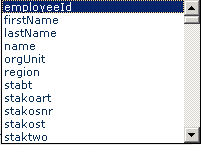
- wurde in der Typ-Spalte Po selektiert,stehen folgende Attribute zur Auswahl:
- wurden in der Typ-Spalte Buchungen selektiert, stehen
folgende Attribute zur Auswahl:
- wurde in der Typ-Spalte Konto selektiert, stehen folgende
Attribute zur Auswahl:
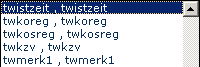
-
Überschrift
Überschrift, die in der Spalte erscheinen soll -
Formatierungsmuster
Bestimmt die Anzahl der angezeigten Kommastellen, z.B. 0.00 oder 0.000; neben dem Eingabefeld "Formatierungsmuster" findet man eine Texthilfe in Form eines Fragezeichens -
Dezimaltrenner
Angabe des Dezimaltrenners: Beistrich (,), Punkt (.) oder Doppelpunkt (:) -
Konvertieren
Wird als Typ ein Konto-Wert selektiert, so kann die Zeit in Normal- oder Industrieminuten angezeigt werden -
Zusammenfassung Ja/Nein:
Ist der Parameter auf Ja gestellt, so wird eine Zusammenfassung am unteren Ende der Kontenauswertung angezeigt -
Ausrichtung
Parametrierung der Ausrichtung: Links, Mitte, Rechts -
Spaltenbreite HTML
Layout-Information, Bestimmung der Breite in Pixel -
Spaltenbreite PDF
Layout-Information, Bestimmung der Breite in Punkten -
Hinauf/Hinunter
Reihung innerhalb der Spalten hinauf oder hinunter verschieben -
Löschen
mit Anklicken der CheckBox und anschließend der Schaltfläche Löschen wird die Spalte gelöscht -
Hinzufügen
Hinzufügen einer neuen Spalte -
Ausgabemedien: Print, PDF, Xls
- Seitenlayout: Auswahl des Ausgabeformats in Querformat oder Hochformat
-
Filter
Vergrößern
Eine genaue Beschreibung zur Bedienung der Filterfunktion finden Sie im Menüpunkt Menü & Aktionen > Filter - Kontextmenü, mögliche Einschränkung des Selektionsbaumes und Abfragelimitierung mit Datum sind im Kapitel Allgemeines zu Konfigurationen beschrieben.
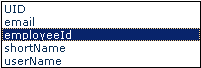
Keine Kommentare vorhanden.